Google 스프레드시트에서 텍스트를 바꾸는 방법(예제 포함)
이 튜토리얼에서는 찾기 및 바꾸기를 사용하여 Google 스프레드시트의 특정 텍스트를 바꾸는 방법을 설명합니다.
예: Google Sheets에서 텍스트를 바꾸는 방법
다양한 농구팀에 대한 정보가 포함된 다음과 같은 데이터세트가 Google 스프레드시트에 있다고 가정해 보겠습니다.
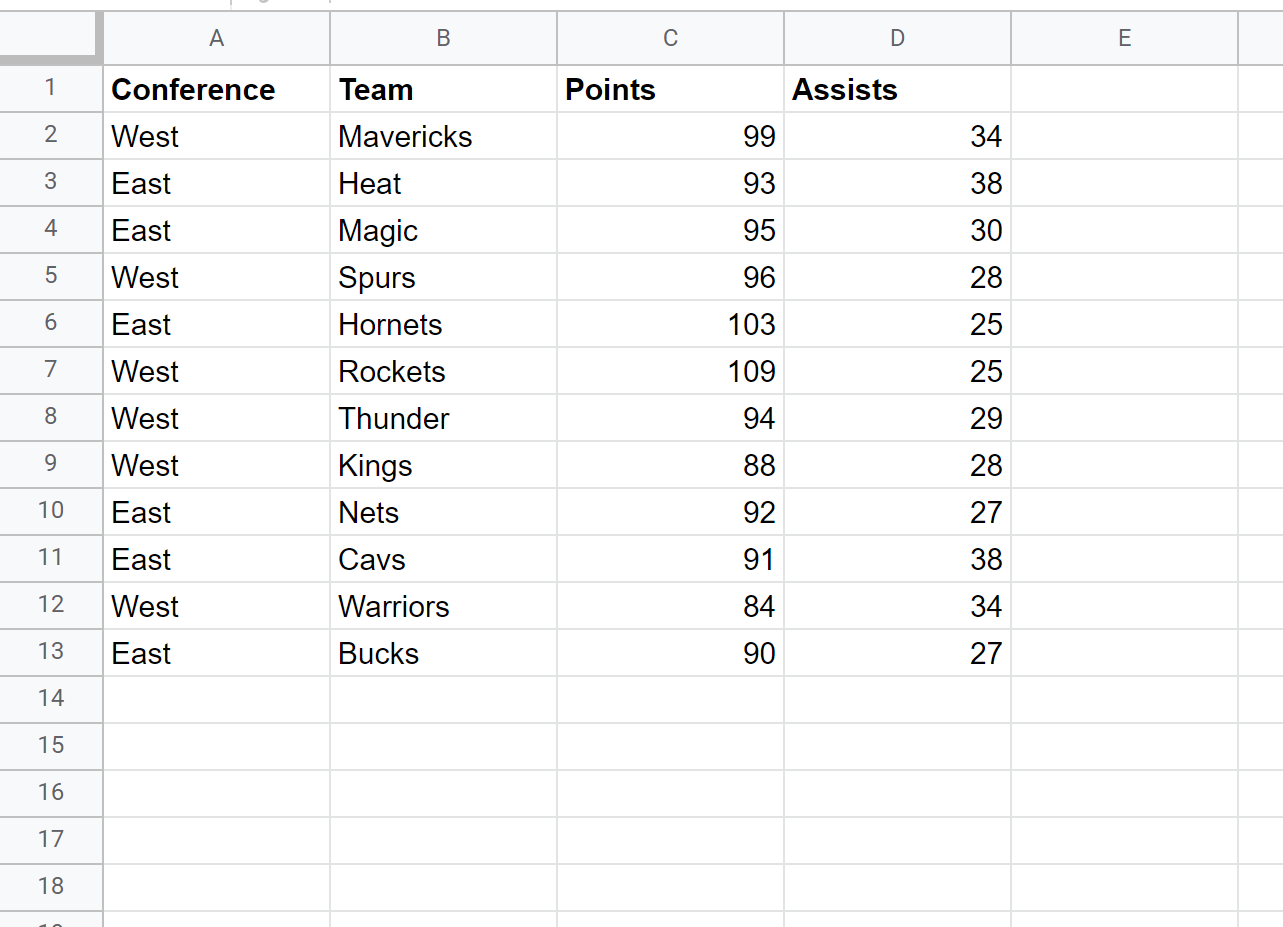
Conference 열의 텍스트를 “West”에서 “W”로, “East”에서 “E”로 변경한다고 가정해 보겠습니다.
이렇게 하려면 회의 열을 강조 표시합니다.
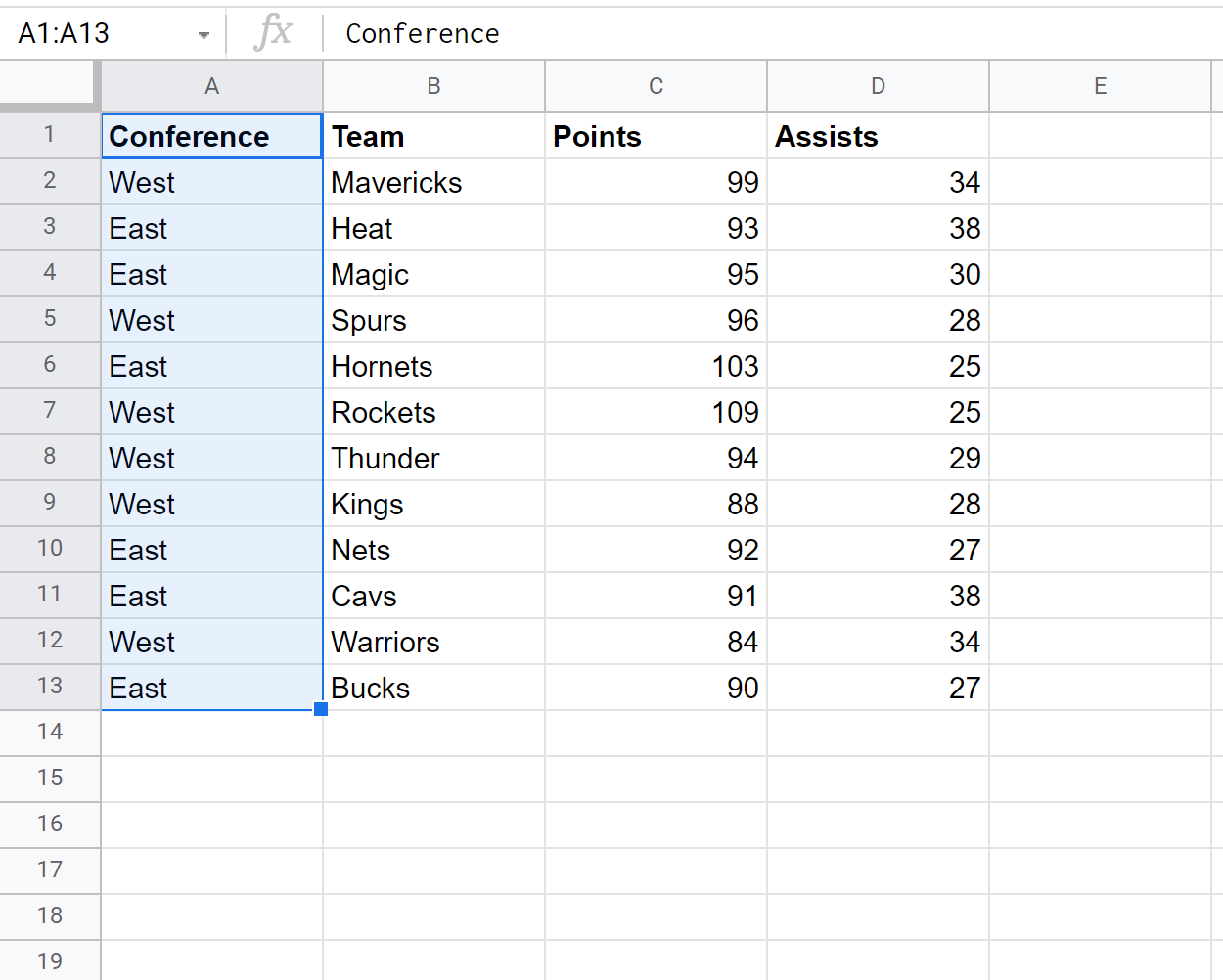
그런 다음 편집 탭을 클릭하고 찾기 및 바꾸기를 클릭합니다.
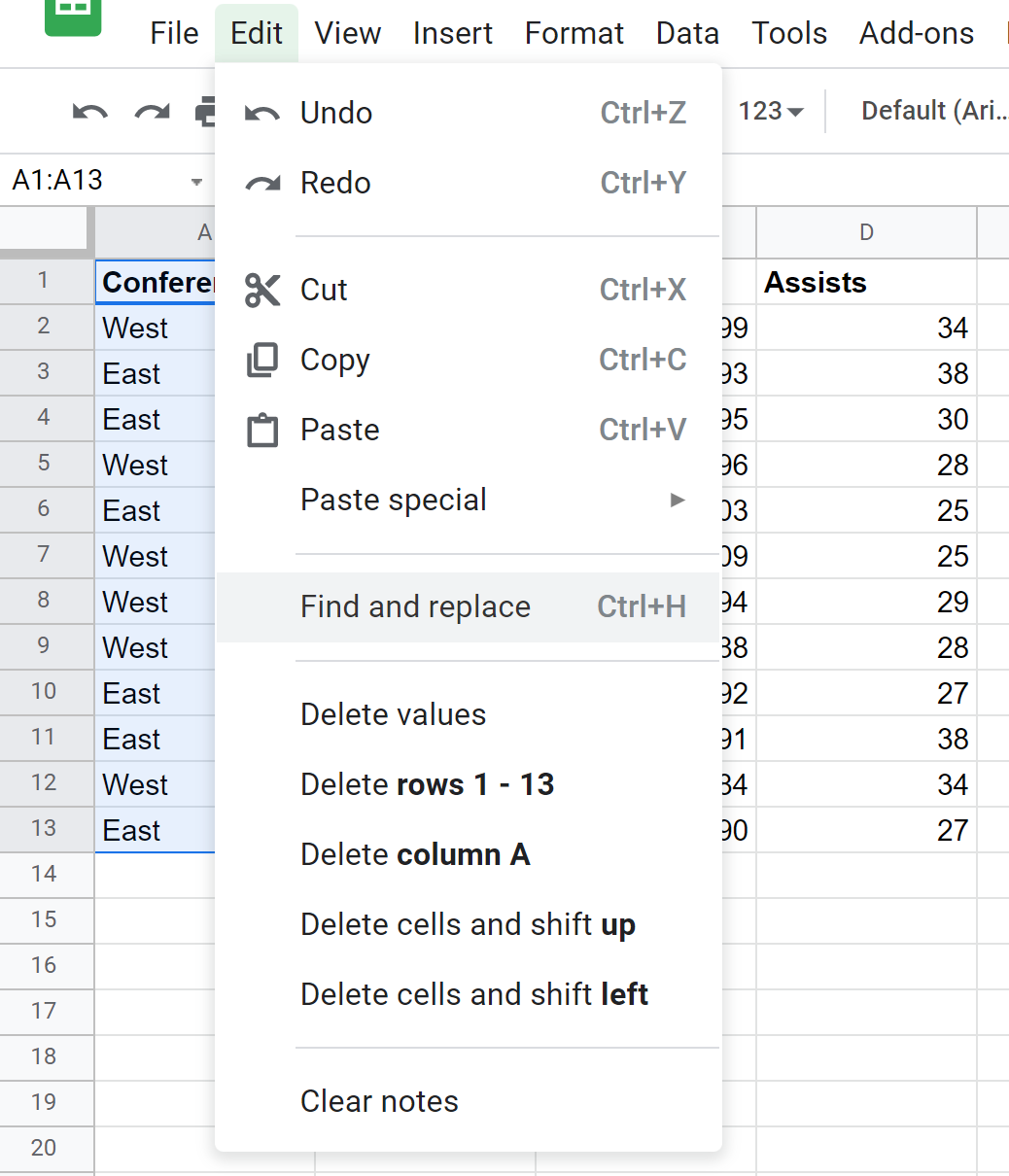
나타나는 찾기 및 바꾸기 창에서 찾기 상자에 “West”를 입력하고 바꿀 내용 상자에 “W”를 입력한 다음 모두 바꾸기를 클릭합니다.
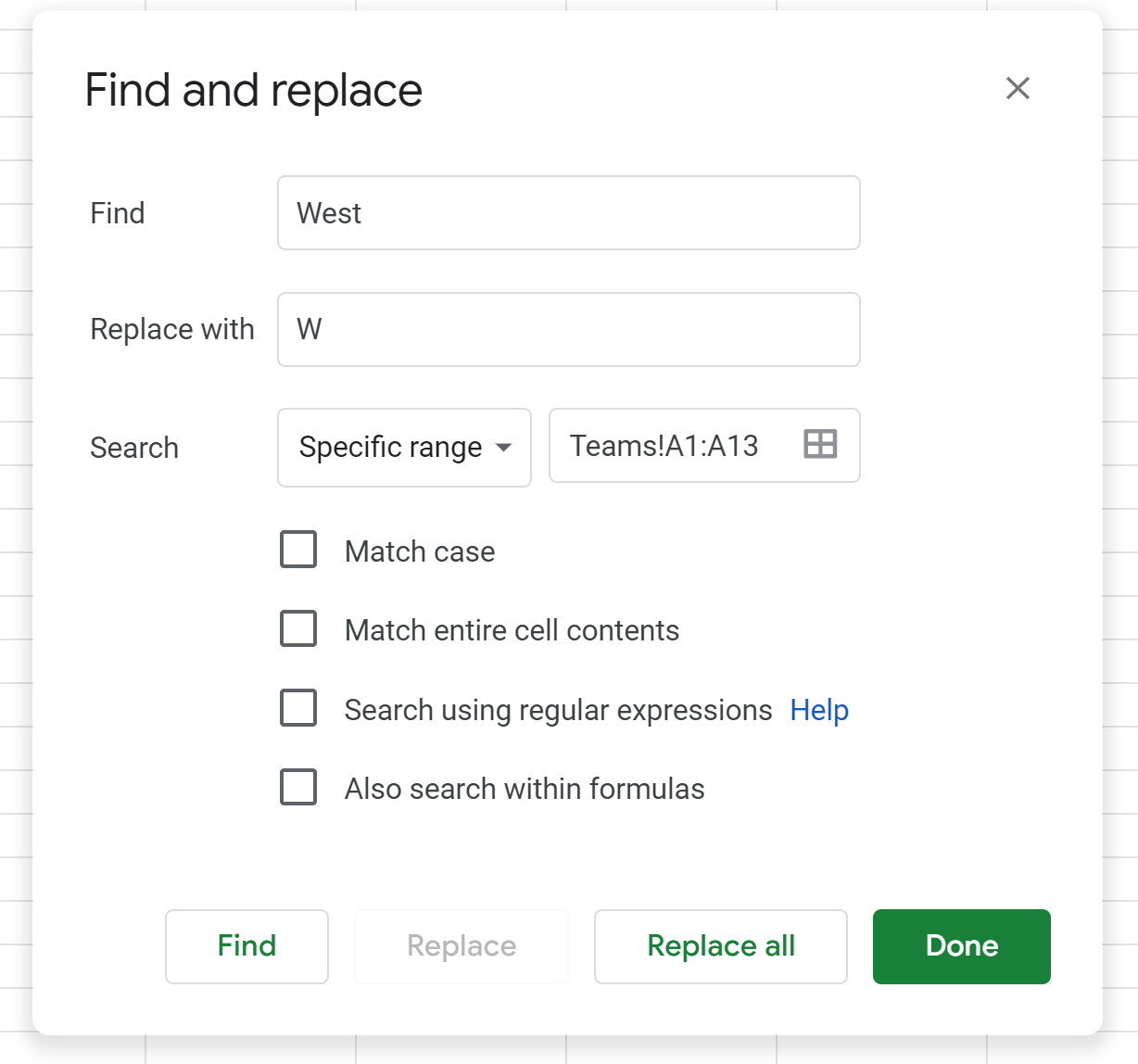
Conference 열에서 각 “West” 값은 자동으로 “W”로 대체됩니다.
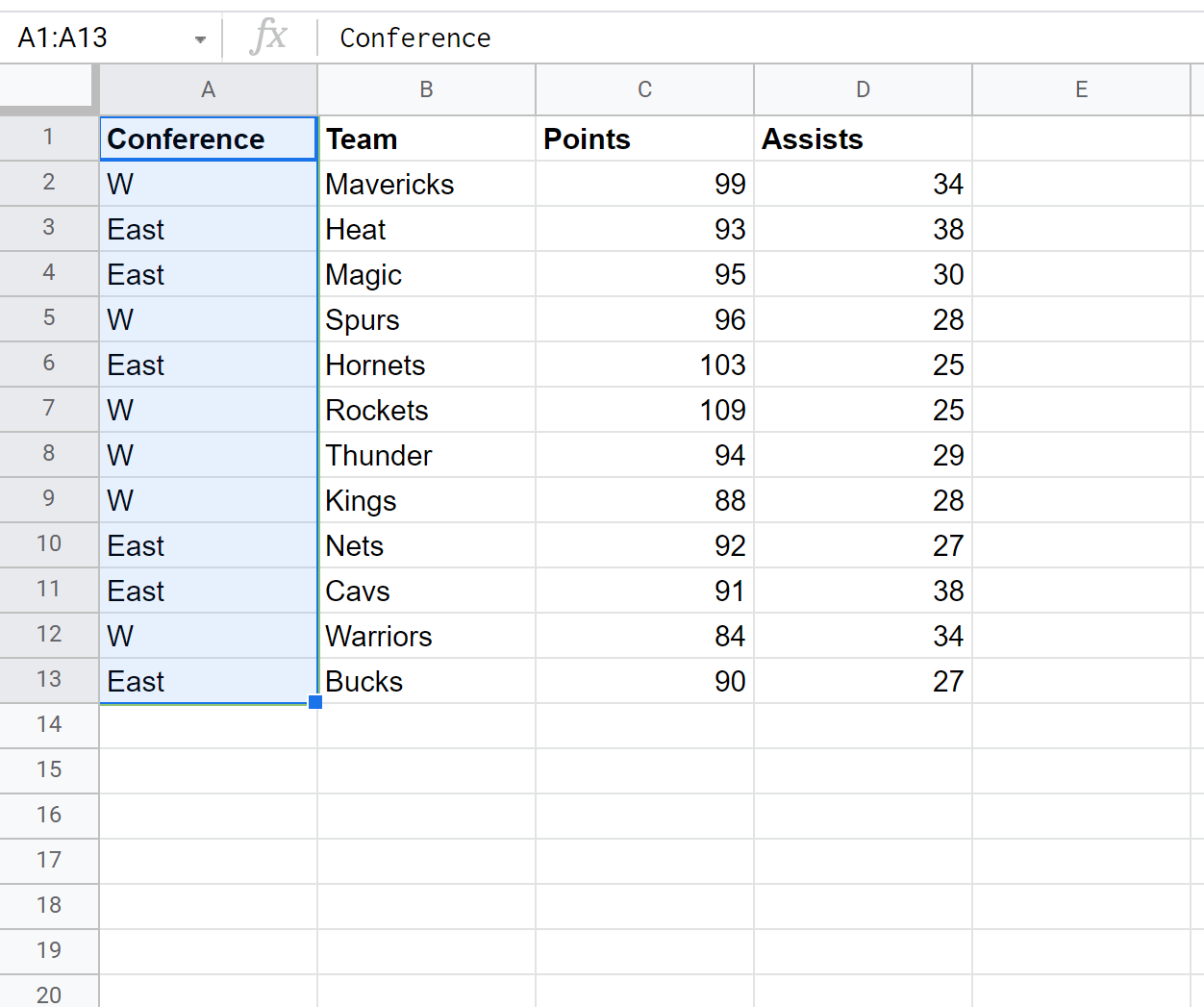
그런 다음 찾기 및 바꾸기 창에서 찾기 상자에 “Is”를 입력하고 바꿀 내용 상자에 “E”를 입력한 다음 모두 바꾸기를 클릭합니다.
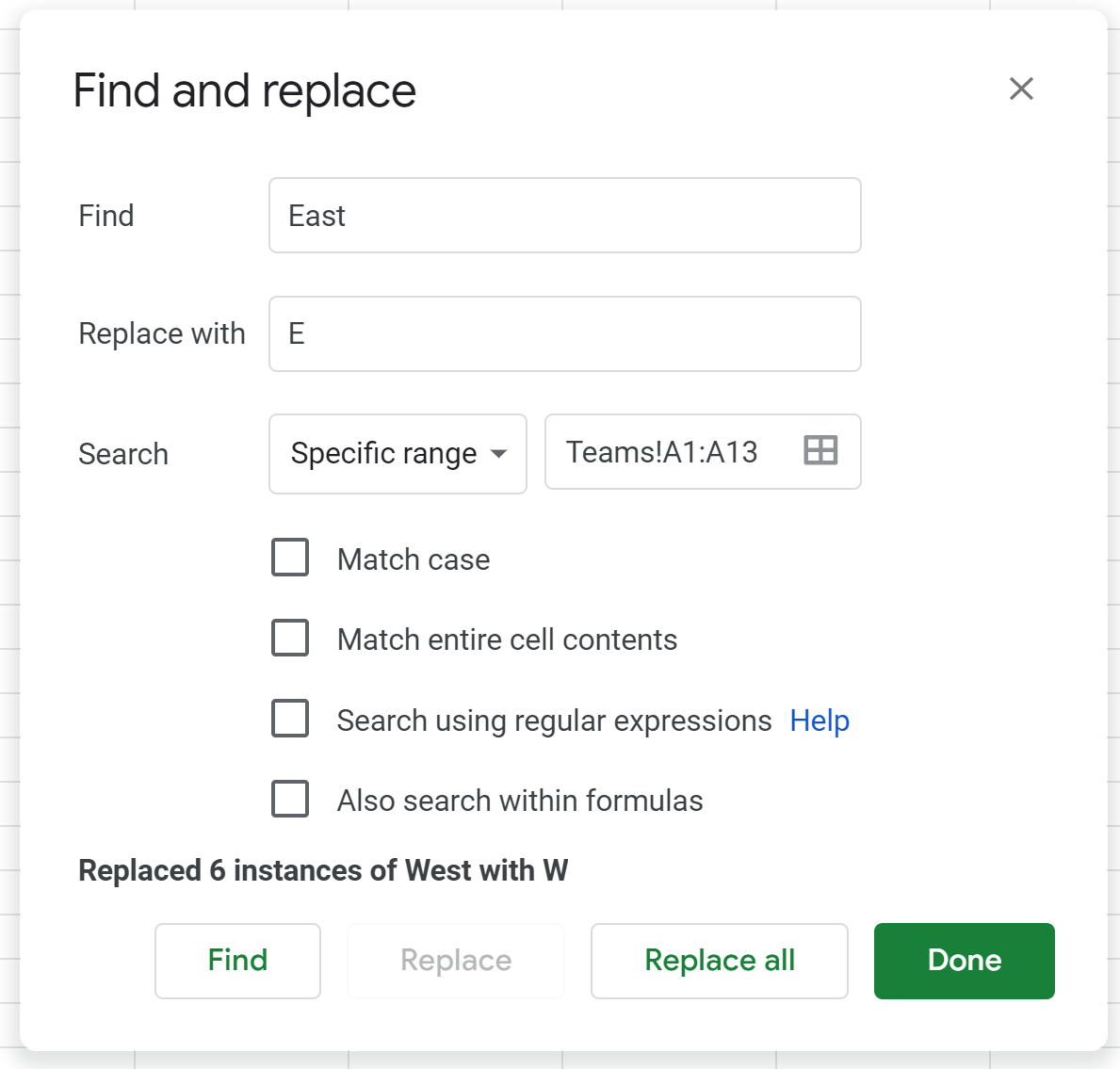
Conference 열에서 각 “East” 값은 자동으로 “E”로 대체됩니다.
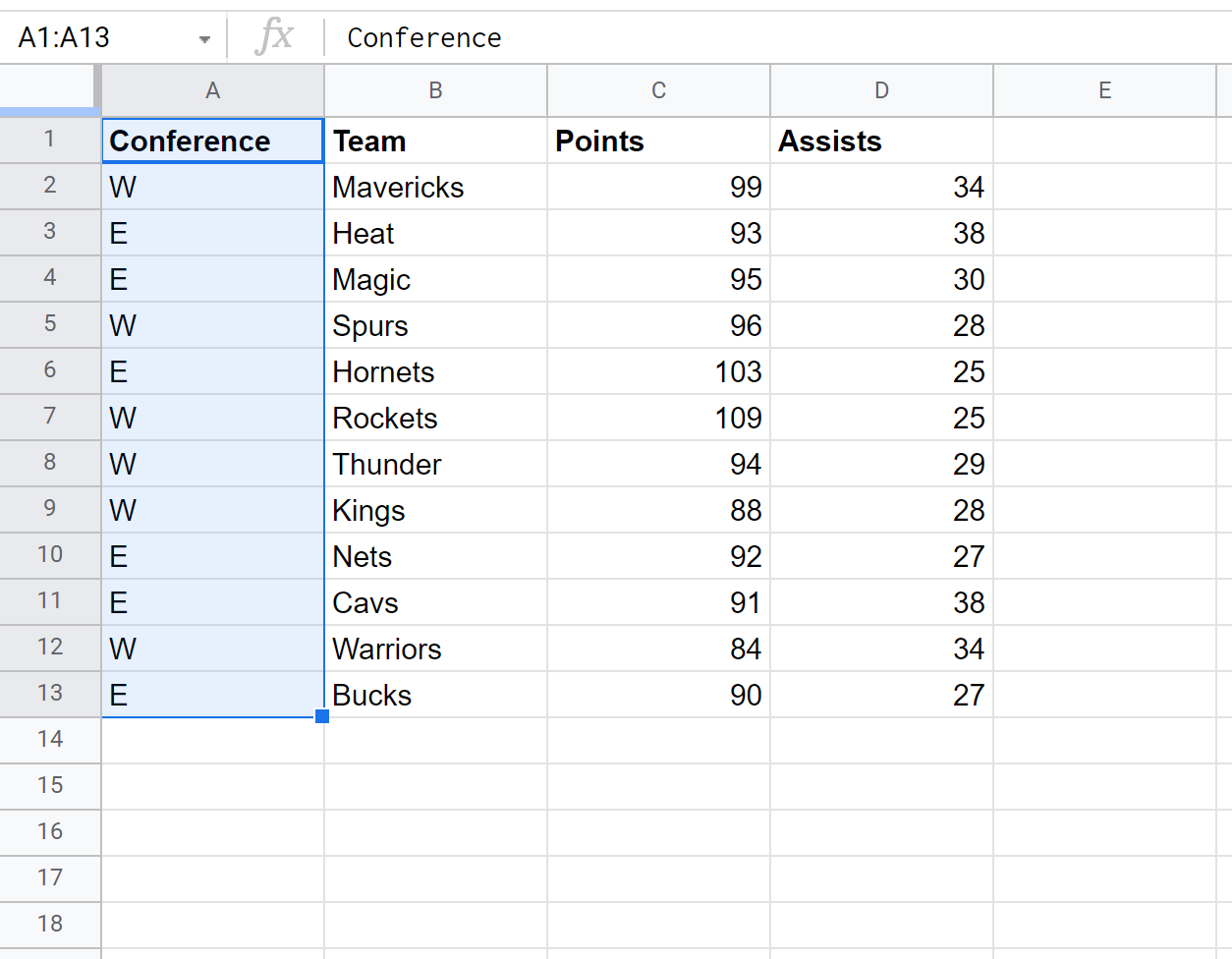
동일한 프로세스를 사용하여 스프레드시트에서 원하는 수의 값을 찾고 바꿀 수 있습니다.
추가 리소스
다음 튜토리얼에서는 Google Sheets에서 다른 일반적인 작업을 수행하는 방법을 설명합니다.
Google 스프레드시트에서 빈 셀을 0으로 바꾸는 방법
Google 스프레드시트에서 값이 범위 내에 있는지 확인하는 방법
Google 스프레드시트에서 자동으로 값을 증가시키는 방법